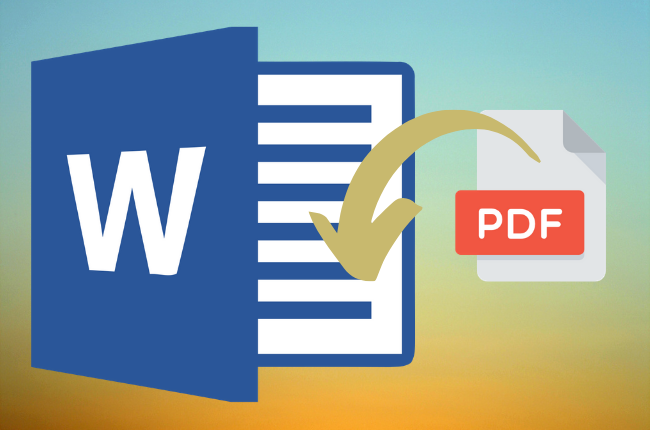
Comment insérer un PDF dans un document Word ?
L’utilisation des fonctionnalités Microsoft Word plus avancées peut être un peu déroutante, surtout si vous ne connaissez pas les nombreuses fonctionnalités de Word. Dans cet article, nous vous montrons les différentes façons d’insérer un PDF dans un document Word afin que vous puissiez choisir la méthode qui vous convient le mieux.
Convertissez votre PDF en image avec LightPDF
Une façon d’insérer un PDF dans un document Word est une méthode de conversion et d’insertion rapide. Vous convertiriez votre PDF en images png ou jpg, puis l’insérez en tant qu’image dans votre document. Voici les étapes pour le faire :
- Rejoignez le site LightPDF
- Appuyez sur l’option « PDF en JPG »
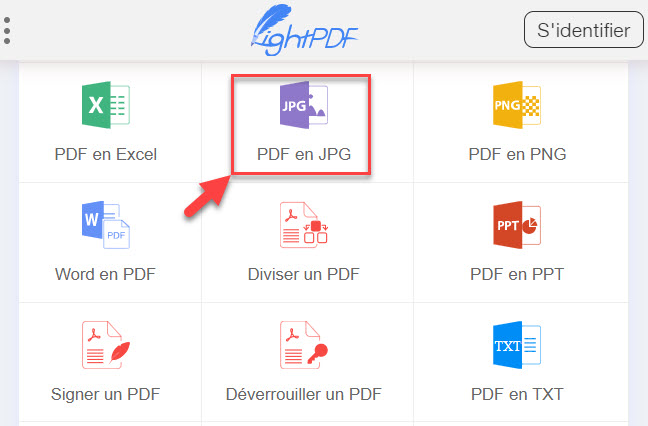
- Ensuite, insérez votre fichier en appuyant sur « + »
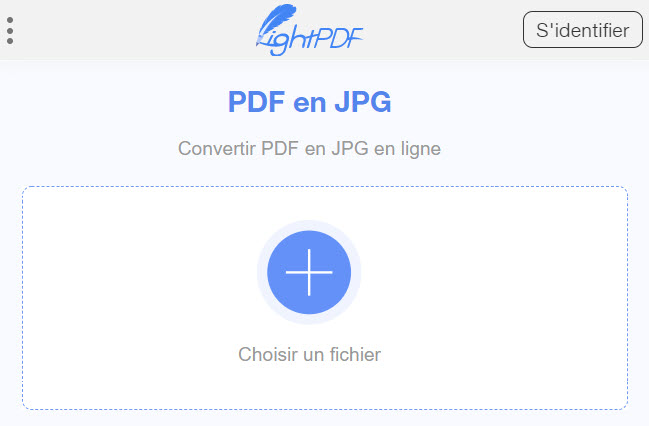
- Une fois le fichier inséré,
Pour ceux qui préfèrent utiliser un outil disponible en permanence dans son ordinateur, nous vous invitons à télécharger le logiciel Apowersoft Convertisseur PDF.
Comment insérer le PDF dans un document Word ?
La dernière étape est relativement simple si vous savez déjà comment insérer des images dans des documents Word. Si vous ne savez pas comment le faire, le processus est très simple et direct :
- Faites un clic gauche là où vous souhaitez que le PDF apparaisse
- Sélectionnez ensuite « Insérer » puis l’onglet « Images »
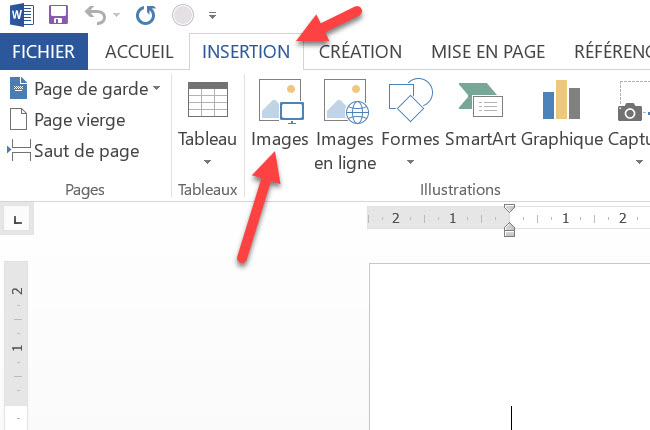
- Ensuite, recherchez et sélectionnez l’image que vous souhaitez insérer
Word insérera l’image dans votre document. À partir de là, vous pouvez modifier l’image pour l’adapter à la taille de votre texte.
Insérer du texte PDF dans Word
Voulez-vous une solution low-tech pour récupérer du texte à partir d’un PDF ? Essayez de couper et coller. Cela peut être rapide et facile, mais ne fonctionne uniquement si votre PDF constitué principalement de texte. Vous pouvez sélectionner, puis copier et coller votre texte à partir d’un document PDF comme vous le pouvez avec d’autres types de documents.
- Ouvrez le document Word dans lequel vous souhaitez insérer votre texte PDF
- Sélectionnez le texte de votre PDF et copiez le
- Collez le texte dans votre document Word
Toutefois, cela ne fonctionne que si votre PDF est composé en grande partie de texte car s’il y a des images, cela risquerait de ne pas être pris en compte dans le copier-coller.
Conclusion
Il existe de nombreuses façons d’insérer un PDF dans Word, mais certaines sont plus faciles que d’autres. C’est pour cela que nous vous avons préparé les solutions les plus accessibles à vous.

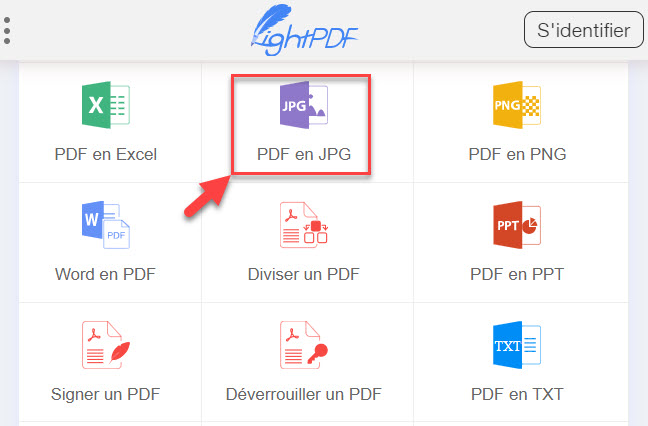
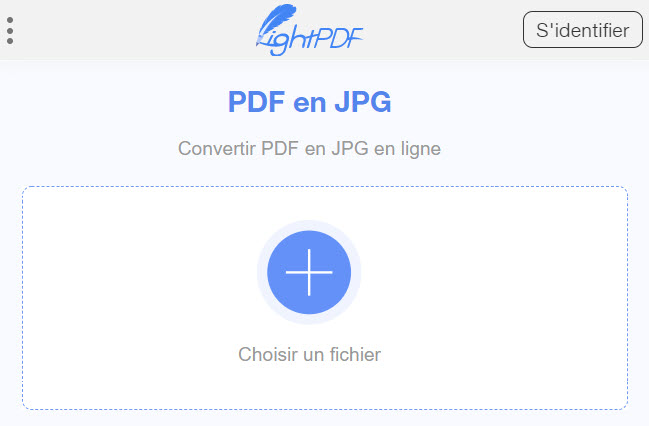
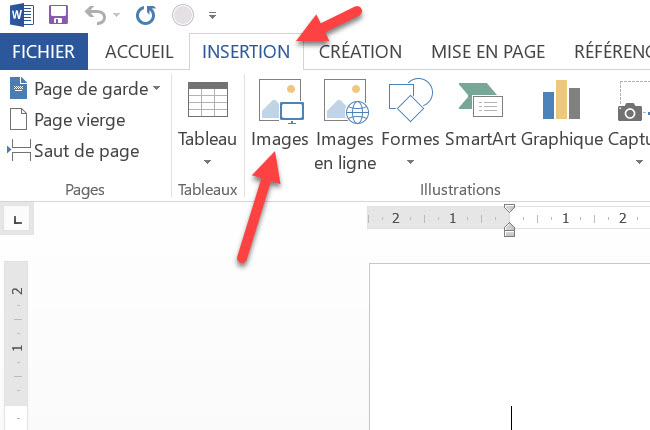

Laissez un commentaire